كيفية إعادة تشغيل أو إعادة تشغيل هاتف Android الخاص بك؟
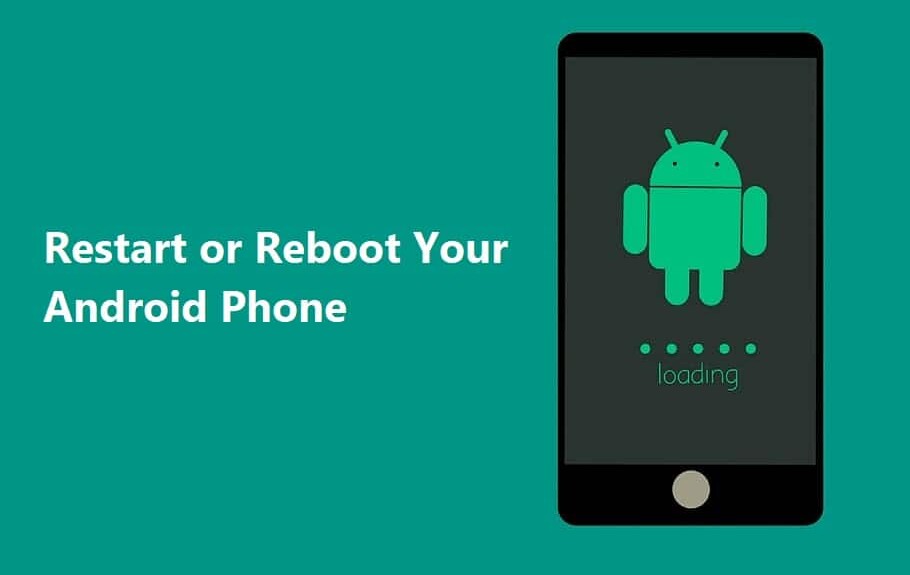
إعادة تشغيل هاتف Android(Android Phone) أو إعادة تشغيله هو الحل السريع الأساسي لكل مشكلة شائعة. يمكن أن تؤدي إعادة تشغيل جهازك من وقت لآخر إلى الحفاظ على " صحة " هاتفك . (phone “)لا يقتصر الأمر على تحسين أداء جهاز Android(Android device) فحسب ، بل إنه يجعله أسرع أيضًا ، أو يحل مشكلة تعطل التطبيقات ، أو تجميد الهاتف ، أو الشاشات الفارغة ، أو بعض المشكلات البسيطة ، إن وجدت.

ولكن ، ماذا يحدث عندما يكون زر الطاقة(power button) المنقذ للحياة معيبًا؟ كيف ستعيد تشغيل الجهاز بعد ذلك؟ حسنا(Well) احزر ماذا؟ هذا ما نحن هنا من أجله لحل جميع مشاكلك!
كيفية إعادة تشغيل أو إعادة تشغيل هاتف Android الخاص بك؟(How to Restart or Reboot Your Android Phone?)
لقد قمنا بإدراج عدد من الطرق لإعادة تشغيل جهاز Android(Android Device) الخاص بك . فما الذي ننتظره؟ هيا بنا نبدأ!
# 1 قم بإجراء إعادة تشغيل قياسية
سيكون اقتراحنا الأول والأهم هو إعادة تشغيل الهاتف بخيارات البرامج المضمنة. يجدر إعطاء الطريقة الافتراضية فرصة.
ستكون خطوات Reboot/ Restart هاتفك كما يلي:
1. اضغط مع الاستمرار على زر(Power button) التشغيل (يوجد عادةً في أعلى الجانب الأيمن من الهاتف المحمول). في بعض الحالات ، يجب عليك تحديد Volume Down + Home button حتى تنبثق القائمة. ليست هناك حاجة لإلغاء قفل جهازك للقيام بهذه العملية.

2. الآن ، حدد خيار Restart/ Reboot من القائمة وانتظر(list and wait) إعادة تشغيل هاتفك.
إذا لم ينجح ذلك بالنسبة لك ، فتحقق من الطرق الأخرى المدرجة هنا لإعادة تشغيل هاتف Android أو إعادة تشغيله.( Restart or Reboot Your Android Phone.)
# 2 قم بإيقاف (Switch)تشغيله(Off) ثم أعد تشغيله
هناك طريقة أساسية وعملية أخرى لإعادة تشغيل جهازك وهي إيقاف تشغيل الهاتف ثم إعادة تشغيله. هذه الطريقة ليست فقط قابلة للتنفيذ ولكنها فعالة من حيث الوقت أيضًا. الكل في الكل ، إنه أفضل بديل إذا كان جهازك لا يستجيب للطريقة (Rebooting)الافتراضية(default method) لإعادة التشغيل .
خطوات للقيام بذلك:
1. اضغط مع الاستمرار على زر(Power button) التشغيل على الجانب الأيسر من الهاتف. أو استخدم مفتاح خفض مستوى الصوت بالإضافة إلى زر الصفحة الرئيسية(Volume Down key plus Home button) . انتظر حتى تنبثق القائمة.

2. انقر الآن على خيار " إيقاف (Power Off) التشغيل" وانتظر(option and wait) حتى يتم إيقاف تشغيل الهاتف.
3. بمجرد أن يصبح هذا واحدًا ، استمر في الضغط على زر التشغيل(Power button) لفترة طويلة حتى يومض الشاشة.
انتظر(Wait) حتى يتم إعادة تشغيل جهازك. والآن أنت على ما يرام!
# 3 جرب إعادة التشغيل الصعب أو إعادة التشغيل الثابت(Try Hard Restarting or Hard Reboot)
إذا كان جهازك لا(device isn) يستجيب لطريقة Soft Boot(Soft Boot method) ، فحاول استغلال طريقة Hard Reboot(Hard Reboot Method) . لكن مهلا ، لا تشدد! هذا لا يعمل مثل خيار إعادة ضبط المصنع(Factory Reset option) . بياناتك لا تزال آمنة وسليمة.
يمكنك استخدام هذا الخيار عندما يبدأ هاتفك في التصرف بشكل مضحك. هذه مجرد طريقة رائعة لإيقاف تشغيل جهازك ثم إعادة تشغيله مرة أخرى . (Off)إنه مشابه للضغط على زر الطاقة على أجهزة الكمبيوتر الخاصة بنا.
خطوات القيام بذلك هي:
1. اضغط لفترة طويلة على زر التشغيل(Power button) لحوالي 10 إلى 15 ثانية.(10 to 15 seconds.)
2. ستؤدي هذه العملية إلى إعادة تشغيل(Force Restart) جهازك يدويًا.
وهذا كل شيء ، استمتع!
# 4 قم بإزالة بطارية هاتفك
في الوقت الحاضر ، تنتج جميع الشركات المصنعة للهواتف الذكية(Smartphone) هواتف متكاملة ببطاريات غير قابلة للإزالة. هذا يقلل من المكونات المادية للهاتف بشكل عام ، مما يجعل جهازك أنيقًا ولامعًا(device sleek and shiny) . على ما يبدو ، هذا هو كل ما يدور حول هذا الضجيج في الوقت الحاضر.
لكن بالنسبة لأولئك الذين ما زالوا يستخدمون هاتفًا به بطاريات قابلة للإزالة ، فاعتبروا أنفسكم محظوظين. إذا لم يستجب هاتفك للطريقة اليدوية لإعادة التشغيل ، فحاول(Rebooting) سحب البطارية.
خطوات إزالة البطارية هي:
1. ببساطة(Simply) ، قم بإزالة الجزء الخلفي من جسم الهاتف (الغطاء).

2. ابحث عن المساحة الصغيرة(the little space) التي يمكنك وضعها في ملعقة مسطحة أو مسمار لفصل الجزأين. ضع في اعتبارك أن لكل هاتف تصميمًا مختلفًا للأجهزة(hardware design) .
3. كن حذرًا أثناء استخدام الأدوات الرفيعة لأنك لا تريد ثقب أو إتلاف الأجزاء الداخلية لهاتفك. تعامل مع البطارية بعناية لأنها هشة للغاية.

4. بعد إزالة بطارية الهاتف ، حركها مرة أخرى. الآن ، اضغط لفترة طويلة على زر الطاقة(Power Button) مرة أخرى حتى تومض شاشتك. انتظر(Wait) حتى يتم إعادة تشغيل هاتفك.
هاهو! تم إعادة تشغيل هاتف Android الخاص بك بنجاح. (Your Android Phone was successfully restarted. )
# 5 استخدم ADB لإعادة التشغيل من جهاز الكمبيوتر الخاص بك
Android Debug Bridge (ADB) هي أداة يمكن أن تساعدك على إعادة تشغيل هاتفك بمساعدة جهاز كمبيوتر إذا لم تعمل بالطريقة اليدوية. هذه ميزة تقدمها Google تتيح لك الاتصال بجهازك والقيام بالعديد من العمليات عن بُعد مثل تصحيح الأخطاء وتثبيت التطبيقات ونقل الملفات وحتى إعادة تشغيل هاتفك أو جهازك اللوحي(phone or tablets) .
خطوات استخدام ADB هي:
1. أولاً ، قم بتثبيت أداة ADB Tool وبرامج تشغيل Android(Android drivers) باستخدام Android SDK (مجموعة تطوير البرامج).(Android SDK (Software Development Kit).)
2. بعد ذلك ، على جهاز Android(Android Device) الخاص بك ، انتقل إلى " الإعدادات(Settings) " وانقر على " الإعدادات الإضافية".(Additional Settings.)

3. ابحث عن خيار Developer(Developer option) واضغط عليه.

4. ضمن قسم التصحيح(Debugging section) ، قم بالتبديل بين خيار تصحيح أخطاء USB .(USB Debugging)

5. الآن ، قم بتوصيل هاتف Android(Android Phone) بجهاز الكمبيوتر باستخدام كابل USB(USB cable) وافتح موجه الأوامر (Command Prompt)أو Terminal( or Terminal) .
6. اكتب ببساطة " أجهزة ADB"(ADB devices’) للتأكد من اكتشاف جهازك.

7. إذا لم تستجب ، فأعد التحقق مما إذا كانت برامج التشغيل مثبتة بشكل صحيح أم لا ، وإذا لم تستجب ، فأعد تثبيتها.
8. أخيرًا ، إذا استجاب موجه الأوامر(command prompt) قائلاً ، " قائمة الأجهزة المرفقة" ،(list of devices attached’) فاكتب " إعادة تشغيل ADB"(ADB reboot’) .
9. يجب الآن إعادة تشغيل هاتف Android الخاص بك بسلاسة.
# 6 مصنع إعادة ضبط جهازك
يجب أن تفكر في إعادة ضبط جهازك على إعدادات المصنع كحل أخير. سيؤدي هذا إلى جعل جهازك جيدًا مثل الجديد ولكن سيتم حذف جميع بياناتك. لن يقوم بإعادة تشغيل جهازك فحسب ، بل سيتعامل أيضًا مع المشكلات الأخرى المتعلقة بالأداء ، مثل تعطل التطبيقات(Apps) أو تجميدها ، والسرعة الرديئة ، وما إلى ذلك.
تذكر أن المشكلة الوحيدة هي أنها ستحذف البيانات بالكامل من جهاز Android الخاص بك.(Remember, the only problem is that it will delete the entire data from your Android Device.)
نوصيك بعمل نسخة احتياطية من البيانات المدمجة ونقلها إلى Google Drive أو أي وحدة تخزين خارجية أخرى. ما عليك سوى اتباع هذه الخطوات لإعادة ضبط جهازك على إعدادات المصنع:
1. لإعادة ضبط الهاتف إلى إعدادات المصنع ، احفظ(save) أولاً جميع بياناتك في Google Drive أو بطاقة SD خارجية.(Google Drive or an external SD Card.)
2. انتقل إلى " الإعدادات(Settings) " ثم انقر فوق " حول الهاتف".( About Phone.)

3. الآن حدد خيار النسخ الاحتياطي وإعادة التعيين(Backup and reset ) ، ثم انقر فوق " محو جميع البيانات( Erase All Data ) " ضمن قسم البيانات الشخصية.

4. ببساطة حدد خيار إعادة تعيين الهاتف(Reset Phone) . اتبع التعليمات التي تظهر على الشاشة لمحو(Erase) كل شيء.

5. أخيرًا ، ستتمكن من إعادة تشغيل الجهاز يدويًا.
6. أخيرًا ، قم باستعادة(Restore) بياناتك من Google Drive.
#7 Reboot Your Device to Save Mode
يمكن أن تكون إعادة تشغيل جهازك في الوضع الآمن(Safe Mode) بديلاً رائعًا. علاوة على ذلك ، فهي بسيطة وسهلة للغاية. يقوم الوضع الآمن(Safe Mode) باستكشاف أي مشكلات برمجية في جهاز Android(Android device) والتي يمكن أن تكون ناجمة عن تطبيق جهة خارجية(party app) أو أي تنزيل لبرنامج(software download) خارجي ، مما قد يعيق الأداء الطبيعي لجهازنا.
خطوات تفعيل الوضع الآمن:
1. اضغط مع الاستمرار على زر(Power button) التشغيل على جهاز Android الخاص بك.
2. الآن ، اضغط مع الاستمرار على خيار إيقاف التشغيل(Power off) لبضع ثوان.

3. ستظهر شاشة منبثقة(screen pop) ، تسألك عما إذا كنت تريد إعادة التشغيل إلى الوضع الآمن(Reboot to Safe Mode) ، انقر فوق "موافق".
4. سيقوم هاتفك الآن بالتمهيد إلى الوضع الآمن(Safe Mode) .
5. سترى أيضًا عبارة " الوضع الآمن"(Safe Mode’) مكتوبة على شاشتك الرئيسية(home screen) في أقصى الزاوية اليسرى السفلية.
#8 Close the Apps running in Background
إذا كان أداء هاتفك ضعيفًا وتريد تسريعه ، فبدلاً من إعادة تشغيل الجهاز ، حاول إغلاق جميع علامات التبويب التي تعمل في الخلفية. سيعزز أداء جهاز Android(Android device) الخاص بك ويزيد من سرعته. ليس ذلك فحسب ، بل سيقلل أيضًا من معدل استنفاد بطاريتك لأن العديد من التطبيقات التي تعمل في الخلفية يمكنها شحن البطارية. إنها عملية بسيطة وسهلة للغاية.
اتبع هذه الخطوات للقيام بذلك:
1. اضغط على أيقونة المربع(Square Icon) الموجود في الركن الأيسر السفلي من شاشتك.
2. انتقل إلى التطبيقات(Applications ) التي تريد إغلاقها.
3. اضغط مع الاستمرار(Press and hold) على التطبيق واسحب إلى اليمين(Swipe Right) (في معظم الحالات).

4. إذا كنت تريد إغلاق جميع التطبيقات(Apps) ، فانقر فوق علامة التبويب " مسح الكل"(Clear All’) أو الرمز X(X icon) في المركز.
موصى به: (Recommended:) قم بإيقاف تشغيل مساعد Google(Turn Off Google Assistant) على أجهزة (Devices)Android
أعلم أن إعادة تشغيل الجهاز أمر ضروري للغاية للحفاظ على عمل الهاتف. وإذا لم تنجح الممارسة اليدوية ، فقد تكون مرهقة حقًا. لكن لا بأس. آمل أن نتمكن من إخراجك من هذا الموقف ومساعدتك على إعادة تشغيل هاتف Android أو إعادة تشغيله(Restart or Reboot Your Android Phone) . أخبرنا عن مدى فائدة العثور على الاختراقات لدينا. سننتظر ردود الفعل!
Related posts
خطأ تحميل رسالة Outlook error على Android mobile
كيفية تحسين تطبيق Outlook mobile لهاتفك
Android Fragmentation Definition، Problem، Issue، Chart
Best Software & Hardware Bitcoin Wallets ل Windows، IOS، Android
قم بتشغيل Cloud Backup ل Microsoft Authenticator app على Android & iPhone
Unlock Windows PC مع Scanner Android fingerprint
كيفية share screen على Skype ل Android و iOS
DroidCam: Use Android phone وكاميرا ويب لWindows PC
كيفية تشغيل Phone الخاص بك في Microphone للكمبيوتر
DeskDock يتيح لك التحكم Android phone من Windows PC
أحدث الميزات في Google Photos app ل iOS and Android
لا يتعرف Windows 10 على Android phone
كيفية إضافة حسابات متعددة في Outlook app ل Android and iPhone
كيفية جعل Signal Default SMS Messaging App على Android
Microsofts Wireless Display app يمكن أن يلقي ألعاب Android/PC إلى Xbox One
كيفية التبديل من Windows Phone إلى Android Phone
Set يصل Kodi Remote Control في Windows 10 باستخدام Android & iOS devices
كيفية تثبيت الوظائف الإضافية في Outlook ل Android و iOS
Set Bing الخلفية اليومية كما Android Wallpaper باستخدام خلفيات Bing
يتيح لك Virtoo التحكم في Android phone من Windows PC
